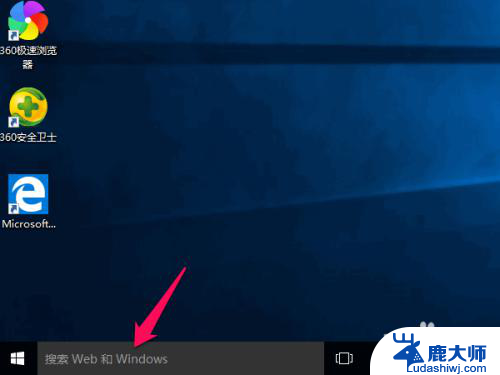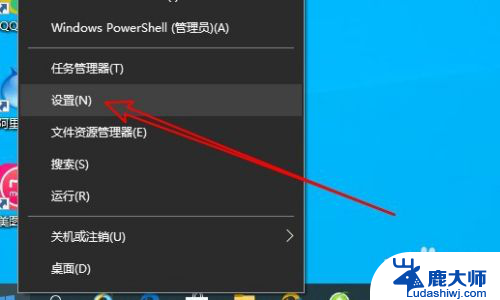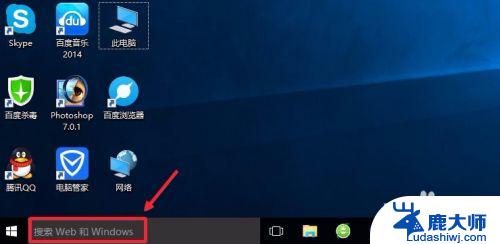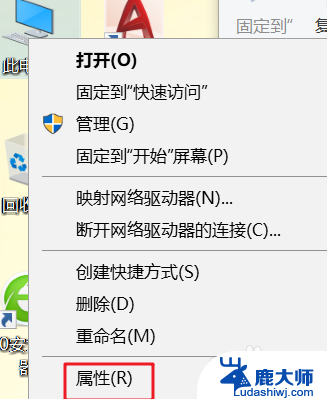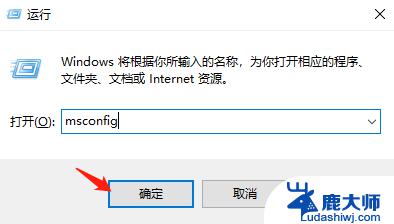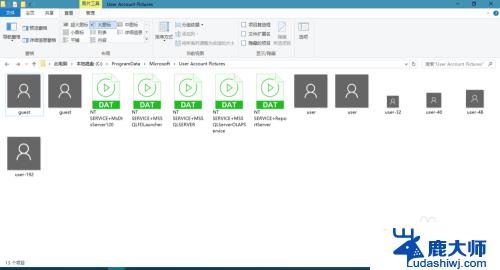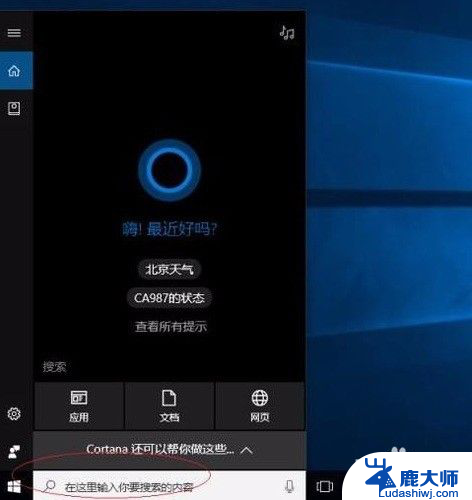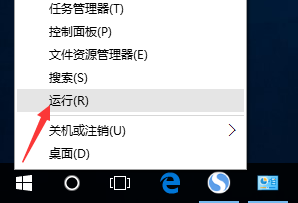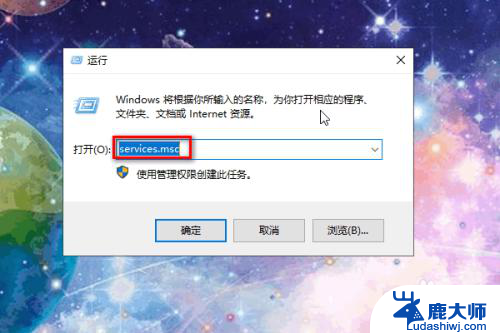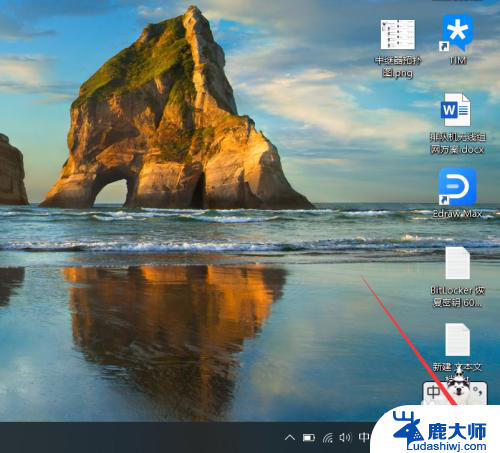win10电脑插得摄像头 Win10外接usb摄像头无法识别怎么办
win10电脑插得摄像头,当我们使用Win10电脑时,有时候会遇到外接USB摄像头无法被识别的问题,这个问题可能会让我们感到困惑和不知所措,因为摄像头在现代生活中扮演着重要的角色。幸运的是我们不必因此感到沮丧,因为有一些简单的解决方法可以帮助我们解决这个问题。在本文中我们将探讨几种可能的解决方案,以便我们能够重新使用我们的外接USB摄像头,并继续享受它带来的便利和乐趣。
方法如下:
1.首先查看一下相机权限有没有开启。“win+i”快捷键打开设置窗口,这时候我们就可以看到隐私下方的相机了。点击它。
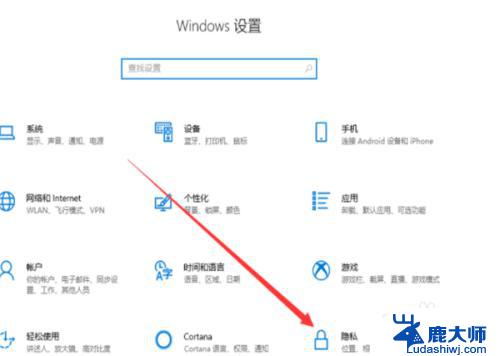
2.左侧栏找到相机,右侧我们就可以看到此设备的相机的访问权限已关闭,点击更改。
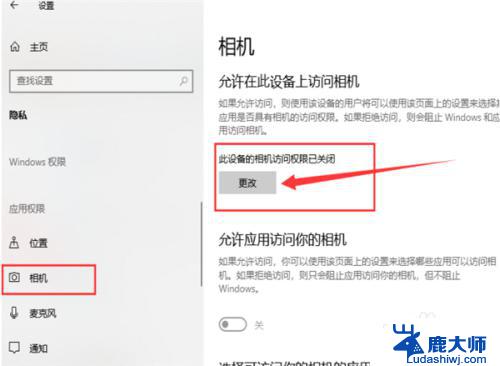
3.选择开启即可,下面就可以打开摄像头啦。
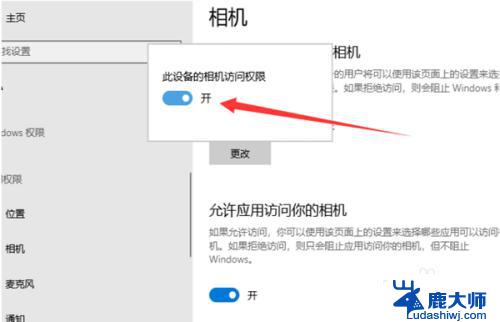
4.在小娜搜索框中输入相机,点击一下即可打开电脑摄像头。我们还可以右击将相机应用固定到开始屏幕或者任务栏。
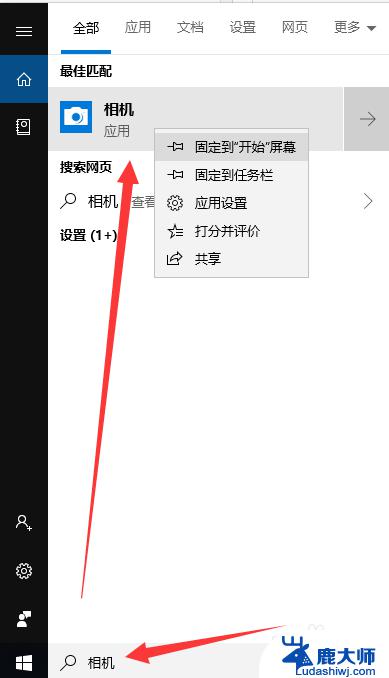
5.如果安装了摄像头还是不显示,最可能就是没有安装驱动。将摄像头驱动安装好一般就能正常使用了。
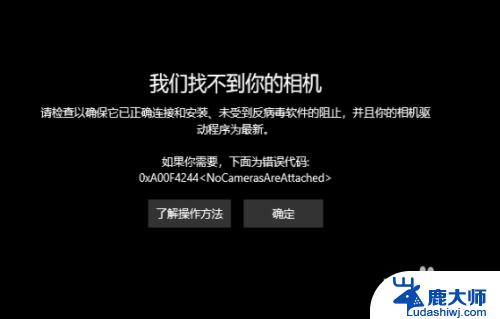
6.安装驱动的方法是右击此电脑,选择管理→点击左侧的设备管理器→展开图像设备→右击设备名→选择更新驱动程序软件。
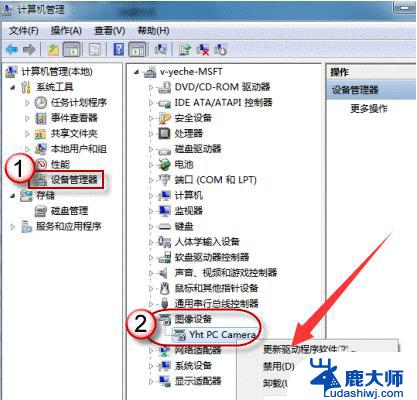
7.再选择自动搜索更新驱动程序,等待更新完成即可。
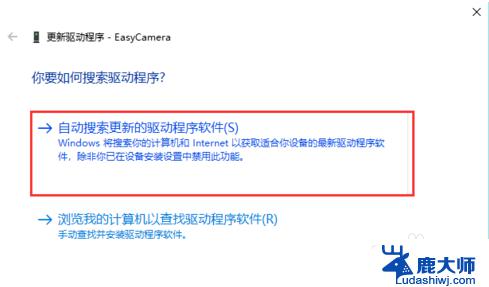
以上就是插上win10电脑摄像头的全部内容,如果你遇到了同样的问题,那么请参考本文的方法进行处理,希望对你有所帮助。